Bạn đang quan tâm đến iphone không xem được video trên web phải không? Nào hãy cùng PHE BINH VAN HOC theo dõi bài viết này ngay sau đây nhé!
Video đầy đủ iphone không xem được video trên web
Nếu chẳng may gặp phải lỗi không xem được video trên iPhone khiến nhu cầu giải trí của bạn bị gián đoạn. Hãy tham khảo bài viết dưới đây để tìm hiểu thêm nguyên nhân gây ra lỗi và cách khắc phục bằng trình duyệt Safari có sẵn trên iPhone nhé!
1. Nguyên nhân không xem được video trên Safari
Thực tế có khá nhiều lý do khác nhau khiến tính năng phát video trên iPhone bị gián đoạn như:
– Đường truyền 3G/4G hoặc Wifi trên iPhone không ổn định.
– Chưa bật JavaScript cho Safari trên iPhone.
– Lỗi hệ điều hành iOS hoặc lỗi xung đột phần mềm trên máy khiến hoạt động của Safari bị ảnh hưởng.
 Nguyên nhân không xem được video trên Safari
Nguyên nhân không xem được video trên Safari
2. Cách sửa lỗi không xem được video trên iPhone bằng Safari
Kiểm tra Internet
Trong trường hợp kết nối 3G/4G hoặc Wifi trên iPhone không ổn định, bạn có thể thử bật tính năng Wifi Assist bằng cách:
Bước 1: Truy cập Cài đặt trên iPhone > Chọn mục Di động.
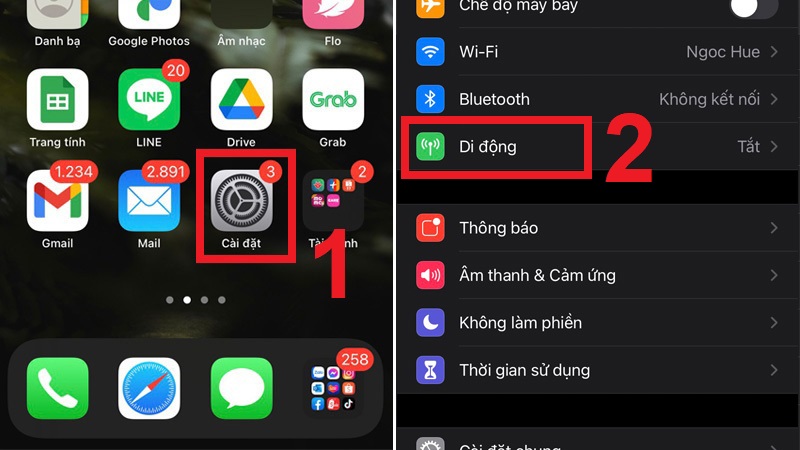 Chọn mục Di động trong Cài đặt iPhone
Chọn mục Di động trong Cài đặt iPhone
Bước 2: Tìm và bật chế độ Wifi Assist.
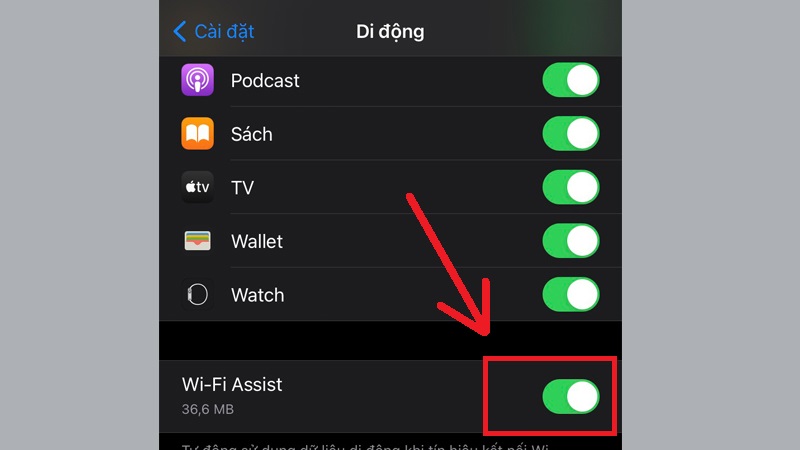 Bật chế độ Wifi Assist
Bật chế độ Wifi Assist
Xóa lịch sử và dữ liệu trang web
Bộ nhớ thiết bị quá tải có thể gây ra lỗi không phát được video trên Safari, để khắc phục bạn có thể thực hiện xóa lịch sử, dữ liệu trang web trên Safari cho iPhone bằng cách:
Bước 1: Truy cập Cài đặt trên iPhone > Chọn mục Safari.
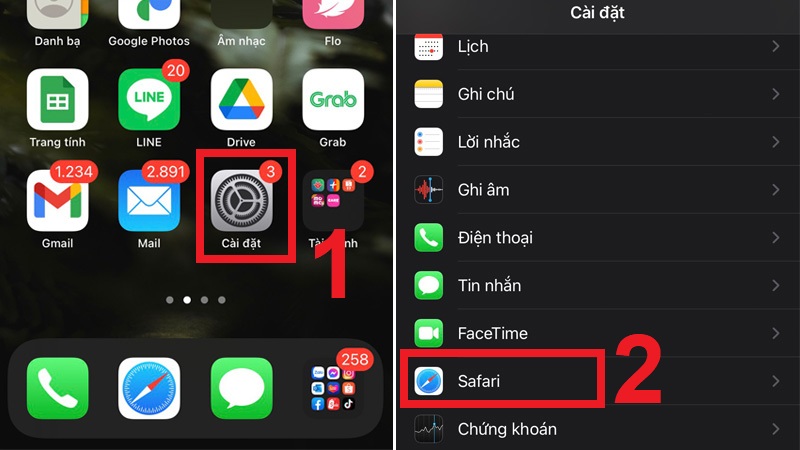 Chọn mục Safari trong cài đặt iPhone
Chọn mục Safari trong cài đặt iPhone
Bước 2: Nhấn Xóa lịch sử và dữ liệu trang web > Nhấn xác nhận Xóa lịch sử và dữ liệu.
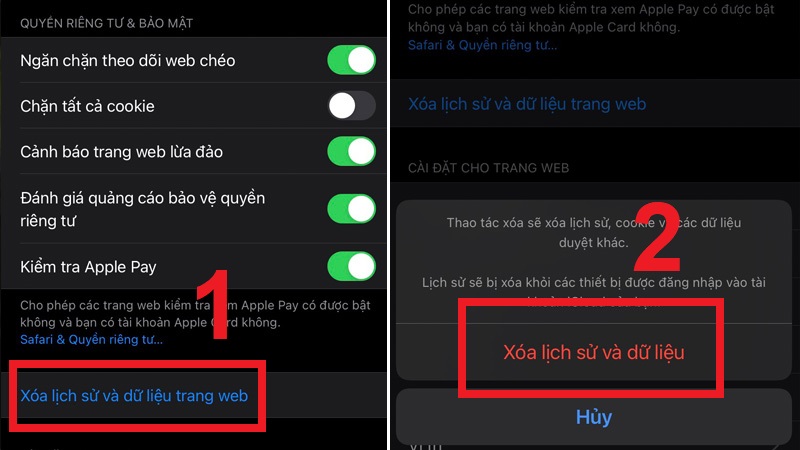 Xác nhận Xóa lịch sử và dữ liệu trang Web
Xác nhận Xóa lịch sử và dữ liệu trang Web
Kích hoạt JavaScript trên Safari
Bước 1: Truy cập Cài đặt trên iPhone > Chọn mục Safari.
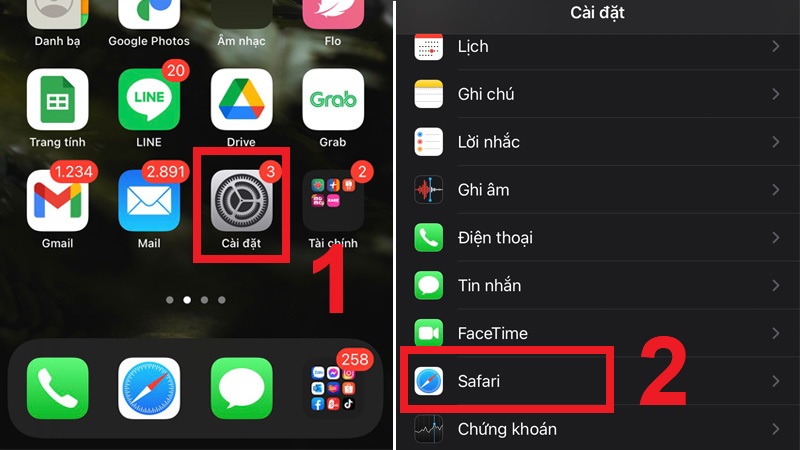 Truy cập Cài đặt rồi chọn mục Safari
Truy cập Cài đặt rồi chọn mục Safari
Bước 2: Chọn Nâng cao > Bật tính năng JavaScript.
 Trong mục Nâng cao bật tính năng JavaScript
Trong mục Nâng cao bật tính năng JavaScript
3. Một số câu hỏi liên quan
Khi tắt Wifi là không xem được video trên iCloud?
Lỗi phần mềm có thể là nguyên nhân gây ra tình trạng không xem được video trên iCloud sau khi ngắt kết nối Wifi. Để khắc phục, bạn hãy tắt nguồn máy sau đó đợi 1 – 2 phút khởi động lại máy và kiểm tra lại.
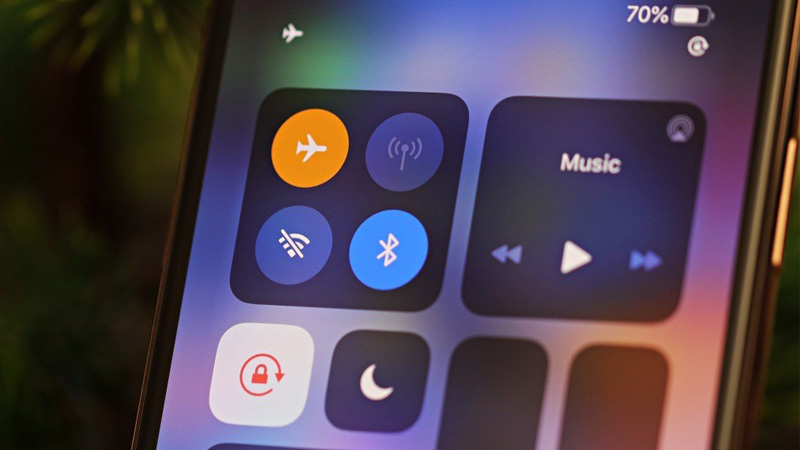 Lỗi tắt wifi không xem được video trên iCloud
Lỗi tắt wifi không xem được video trên iCloud
Gặp lỗi Error loading media thì sao?
Nếu muốn trình chiếu video nhưng iPhone của bạn hiển thị thông báo Error loading media, hãy thử bấm giữ phím nguồn Home trong khoảng 10s, chờ xuất hiện logo quả táo cho máy khởi động lại, sau đó kiểm tra lại.
 Khởi động lại iPhone
Khởi động lại iPhone
Nếu thực hiện xong vẫn không xem được video?
Nếu đã thực hiện thử các hướng dẫn trong bài viết nhưng vẫn chưa khắc phục được triệt để lỗi không phát được video trên iPhone. Bạn nên đem điện thoại của mình đến các trung tâm bảo hành uy tín để kiểm tra kỹ hơn.
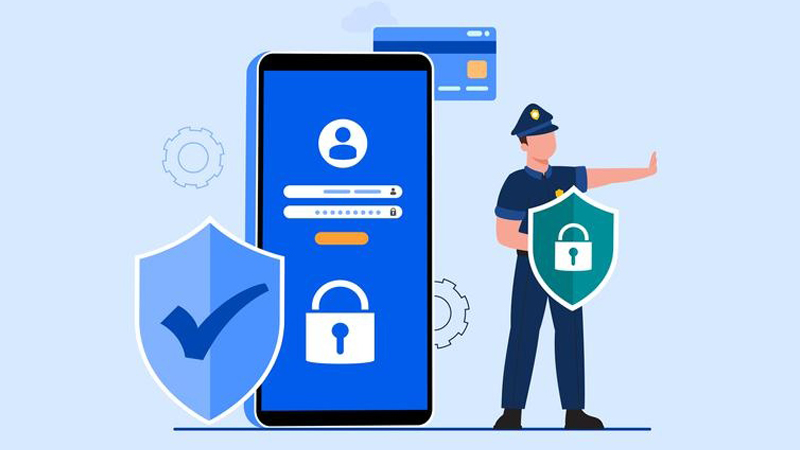 Đem iPhone ra trung tâm bảo hành để kiểm tra nếu không tự khắc phục được lỗi
Đem iPhone ra trung tâm bảo hành để kiểm tra nếu không tự khắc phục được lỗi
Một số mẫu iPhone giúp bạn giải trí và lướt web mượt mà hơn:
Như vậy, bài viết đã giải thích một số lý do dẫn đến lỗi không xem được video phát trên iPhone kèm với các cách khắc phục chi tiết. Chúc các bạn thực hiện thành công.
Như vậy trên đây chúng tôi đã giới thiệu đến bạn đọc iphone không xem được video trên web. Hy vọng bài viết này giúp ích cho bạn trong cuộc sống cũng như trong học tập thường ngày. Chúng tôi xin tạm dừng bài viết này tại đây.
Website: https://phebinhvanhoc.com.vn/
Thông báo: Phê Bình Văn Học ngoài phục vụ bạn đọc ở Việt Nam chúng tôi còn có kênh tiếng anh PhebinhvanhocEN cho bạn đọc trên toàn thế giới, mời thính giả đón xem.
Chúng tôi Xin cám ơn!


